Microweber est un constructeur de sites Web par glisser-déposer et un puissant CMS de nouvelle génération. Il est basé sur le framework PHP Laravel. Vous pouvez utiliser Microweber pour créer tout type de site Web, de boutique en ligne et de blog. La technologie glisser-déposer vous permet de créer votre site Web sans aucune connaissance technique.
L'idée centrale du logiciel est de vous permettre de créer votre propre site Web, boutique en ligne ou blog. A partir de ce moment de création, votre voyage vers le succès commence. Différents modules, personnalisations et fonctionnalités du CMS vous aideront tout au long du processus. Beaucoup d'entre eux sont spécialement conçus pour les passionnés d'e-commerce et les blogueurs.
La chose la plus importante que vous devez savoir est que Microweber associe la dernière technologie de glisser-déposer à une fonctionnalité révolutionnaire d'écriture et d'édition de texte en temps réel. Cette paire de fonctionnalités offre une expérience utilisateur améliorée, une gestion de contenu plus facile et plus rapide, un environnement visuellement attrayant et de la flexibilité.
Ce tutoriel vous montrera comment installer Microweber sur un nouveau système Debian 10 (buster) avec Nginx comme serveur Web et MariaDB comme moteur de base de données.
Exigences
Les conditions requises pour installer et exécuter Microweber sont les suivantes :
- PHP version 5.4 ou supérieure avec les extensions PHP suivantes :gd2, mcrypt, xml, dom, json
- Logiciel de serveur Web comme Nginx ou Apache.
- MySQL version 5.0 ou supérieure ou équivalent MariaDB.
- Compositeur.
Prérequis
- Un système d'exploitation Debian 10 (buster).
- Un utilisateur non root avec
sudoprivilèges.
Étapes initiales
Vérifiez votre version Debian :
lsb_release -ds
# Debian GNU/Linux 10 (buster)
Configurez le fuseau horaire :
sudo dpkg-reconfigure tzdata
Mettez à jour les packages de votre système d'exploitation (logiciels). Il s'agit d'une première étape essentielle car elle garantit que vous disposez des dernières mises à jour et correctifs de sécurité pour les packages logiciels par défaut de votre système d'exploitation :
sudo apt update && sudo apt upgrade -y
Installez certains packages essentiels nécessaires à l'administration de base du système d'exploitation Debian :
sudo apt install -y curl wget vim git unzip socat bash-completion apt-transport-https
Étape 1 - Installer PHP et les extensions PHP nécessaires
L'application Web Microweber nécessite la version 5.4 ou supérieure de PHP. Nous pouvons facilement installer un PHP plus récent en utilisant le gestionnaire de paquets apt sur Debian 10.
Installez PHP, ainsi que les extensions PHP requises :
sudo apt install -y php php-cli php-fpm php-common php-gd php-mbstring php-xml php-mysql php-pgsql php-sqlite3 php-zip php-soap php-xmlrpc
Pour afficher PHP compilé en modules, vous pouvez exécuter :
php -m
ctype
curl
exif
fileinfo
. . .
. . .
Vérifiez la version de PHP :
php --version
# PHP 7.3.9-1 (cli) (built: Apr 13 2019 19:05:48) ( NTS )
# Copyright (c) 1997-2018 The PHP Group
# Zend Engine v3.3.4, Copyright (c) 1998-2018 Zend Technologies
# with Zend OPcache v7.3.4-2, Copyright (c) 1999-2018, by Zend Technologies
Le service PHP-FPM est automatiquement démarré et activé au redémarrage sur le système Debian 10, il n'est donc pas nécessaire de le démarrer et de l'activer manuellement. Nous pouvons passer à l'étape suivante où nous installerons le client acme.sh et obtiendrons les certificats SSL.
Étape 2 - Installez le client acme.sh et obtenez le certificat Let's Encrypt (facultatif)
Il n'est pas nécessaire de sécuriser votre site avec HTTPS, mais c'est une bonne pratique pour sécuriser le trafic de votre site. Pour obtenir un certificat TLS de Let's Encrypt, nous utiliserons le client acme.sh. Acme.sh est un logiciel shell UNIX simple permettant d'obtenir des certificats TLS de Let's Encrypt sans aucune dépendance.
Téléchargez et installez acme.sh :
sudo su - root
git clone https://github.com/Neilpang/acme.sh.git
cd acme.sh
./acme.sh --install --accountemail [email protected]
source ~/.bashrc
cd ~
Vérifier la version d'acme.sh :
acme.sh --version
# v2.8.2
Obtenir RSA et ECC/ECDSA certificats pour votre domaine/nom d'hôte :
# RSA 2048
acme.sh --issue --standalone -d example.com --keylength 2048
# ECDSA
acme.sh --issue --standalone -d example.com --keylength ec-256
Si vous voulez de faux certificats pour les tests, vous pouvez ajouter --staging drapeau aux commandes ci-dessus.
Après avoir exécuté les commandes ci-dessus, vos certificats et clés sera dans :
- Pour RSA :
/home/username/example.comrépertoire. - Pour ECC/ECDSA :
/home/username/example.com_eccrépertoire.
Pour répertorier vos certificats émis, vous pouvez exécuter :
acme.sh --list
Créez un répertoire pour stocker vos certificats. Nous utiliserons le /etc/letsencrypt répertoire.
mkdir -p /etc/letsecnrypt/example.comsudo mkdir -p /etc/letsencrypt/example.com_ecc
Installez/copiez les certificats dans le répertoire /etc/letsencrypt.
# RSA
acme.sh --install-cert -d example.com --cert-file /etc/letsencrypt/example.com/cert.pem --key-file /etc/letsencrypt/example.com/private.key --fullchain-file /etc/letsencrypt/example.com/fullchain.pem --reloadcmd "sudo systemctl reload nginx.service"
# ECC/ECDSA
acme.sh --install-cert -d example.com --ecc --cert-file /etc/letsencrypt/example.com_ecc/cert.pem --key-file /etc/letsencrypt/example.com_ecc/private.key --fullchain-file /etc/letsencrypt/example.com_ecc/fullchain.pem --reloadcmd "sudo systemctl reload nginx.service"
Tous les certificats seront automatiquement renouvelés tous les 60 jours.
Après avoir obtenu les certificats, quittez l'utilisateur root et revenez à l'utilisateur sudo normal :
exit
Étape 3 :Installez MariaDB et créez une base de données
Installez MariaDB :
sudo apt install -y mariadb-server
Vérifiez la version de MariaDB :
mysql --version
# mysql Ver 15.1 Distrib 10.3.17-MariaDB, for debian-linux-gnu (x86_64) using readline 5.2
Exécutez l'mysql_secure installation script pour améliorer la sécurité de MariaDB et définir le mot de passe pour MariaDB root utilisateur :
sudo mysql_secure_installation
Répondez à chacune des questions :
Would you like to setup VALIDATE PASSWORD plugin? N
New password: your_secure_password
Re-enter new password: your_secure_password
Remove anonymous users? [Y/n] Y
Disallow root login remotely? [Y/n] Y
Remove test database and access to it? [Y/n] Y
Reload privilege tables now? [Y/n] Y
Connectez-vous au shell MariaDB en tant qu'utilisateur racine :
sudo mysql -u root -p
# Enter password
Créez une base de données MariaDB vide et un utilisateur pour Microweber et mémorisez les informations d'identification :
mariadb> CREATE DATABASE dbname;
mariadb> GRANT ALL ON dbname.* TO 'username' IDENTIFIED BY 'mypassword';
mariadb> FLUSH PRIVILEGES;
Remplacez le mot monmotdepasse avec un mot de passe sécurisé de votre choix. Quitter MariaDB :
mariadb> exit
Remplacez dbname , username et mypassword avec vos propres noms.
Étape 4 - Installer et configurer NGINX
Téléchargez et installez NGINX à partir du dépôt Debian :
sudo apt install -y nginx
Vérifiez la version de NGINX :
sudo nginx -v
# nginx version: nginx/1.14.2
Exécutez sudo vim /etc/nginx/sites-available/microweber.conf et remplissez le fichier avec la configuration suivante :
server {
listen [::]:443 ssl http2;
listen 443 ssl http2;
listen [::]:80;
listen 80;
server_name example.com;
root /var/www/microweber;
index index.php;
client_max_body_size 100M;
# RSA
ssl_certificate /etc/letsencrypt/example.com/fullchain.pem;
ssl_certificate_key /etc/letsencrypt/example.com/private.key;
# ECC
ssl_certificate /etc/letsencrypt/example.com_ecc/fullchain.pem;
ssl_certificate_key /etc/letsencrypt/example.com_ecc/private.key;
location / {
try_files $uri $uri/ /index.php$is_args$args;
}
location ~ \.php$ {
try_files $uri =404;
include fastcgi_params;
fastcgi_pass unix:/run/php/php7.3-fpm.sock;
fastcgi_index index.php;
fastcgi_param SCRIPT_FILENAME $document_root$fastcgi_script_name;
}
}
Activez le nouveau microweber.conf configuration en liant le fichier au sites-enabled répertoire :
sudo ln -s /etc/nginx/sites-available/microweber.conf /etc/nginx/sites-enabled/
Vérifiez la configuration de NGINX pour les erreurs de syntaxe :
sudo nginx -t
Recharger Nginx :
sudo systemctl reload nginx.service
Étape 5 :Installer Microweber
Créez un répertoire racine de document dans lequel Microweber doit résider :
sudo mkdir -p /var/www/microweber
Accédez au répertoire racine du document :
cd /var/www/microweber
Téléchargez la dernière version de Microweber CMS et décompressez-la :
sudo wget https://download.microweberapi.com/ready/core/microweber-latest.zip
sudo unzip microweber-latest.zip
sudo rm microweber-latest.zip
Changer le propriétaire du /var/www/microweber répertoire vers www-data:
sudo chown -R www-data:www-data /var/www/microweber
Ouvrez votre nom de domaine (http://example.com/ ) dans votre navigateur Web et suivez les instructions. Après l'installation, l'URL de votre panneau d'administration sera à http://example.com/admin .
Étape 6 - Terminer l'installation de Microweber
Ouvrez votre navigateur Web et saisissez l'URL http://example.com . Vous serez redirigé vers la page suivante où vous devrez choisir le moteur de base de données de votre choix. Ce tutoriel utilise MySQL/MariaDB. Vous pouvez sélectionner SQLite comme le montre la capture d'écran ci-dessous :
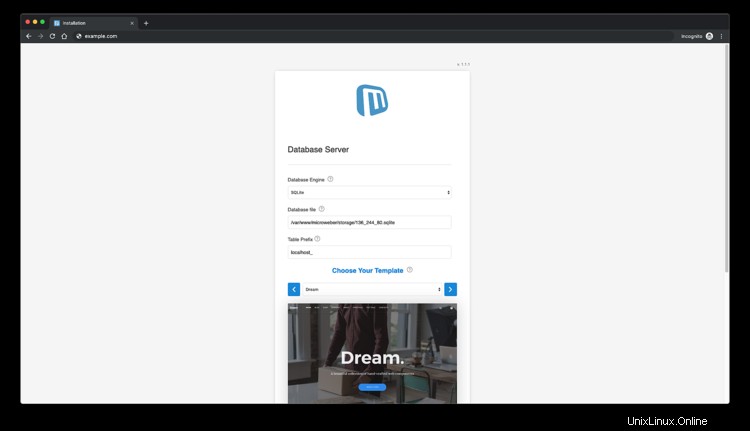
Vous pouvez sélectionner le moteur de base de données MySQL :
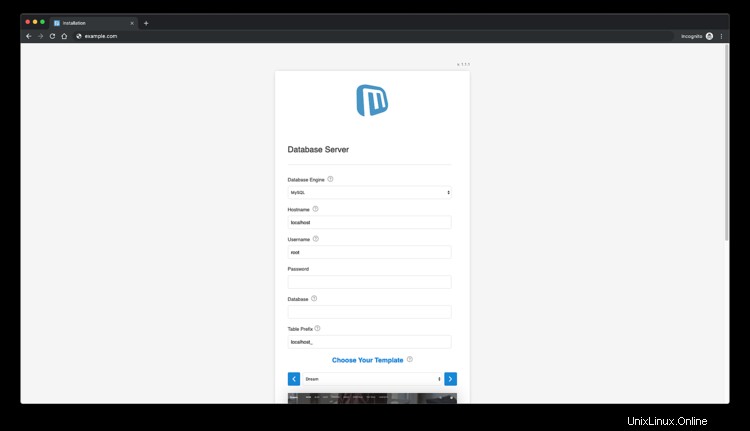
Ou PostgreSQL si vous préférez :
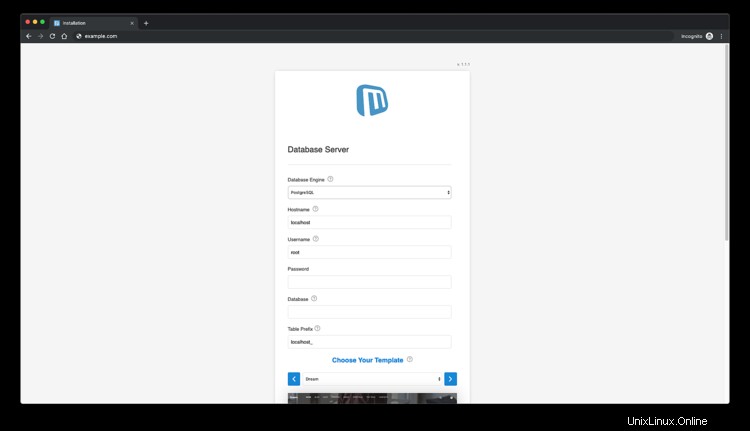
Après avoir entré les détails demandés, l'installation de Microweber est terminée. Pour accéder à l'administration de Microweber, ajoutez /admin à l'URL de votre site Web.
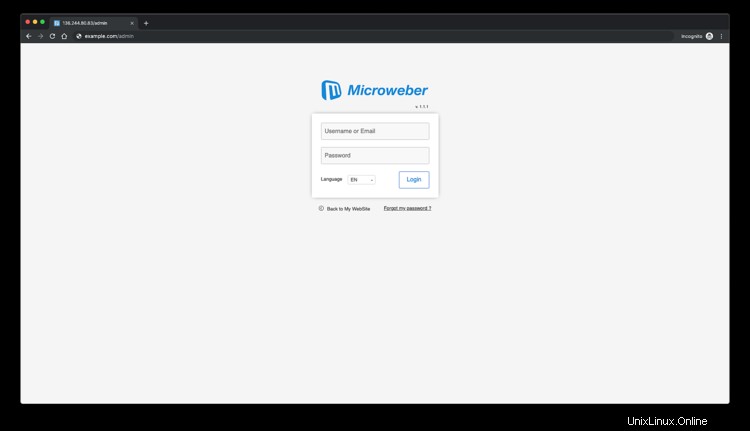
Après la connexion, voici à quoi ressemblera le tableau de bord Microweber :
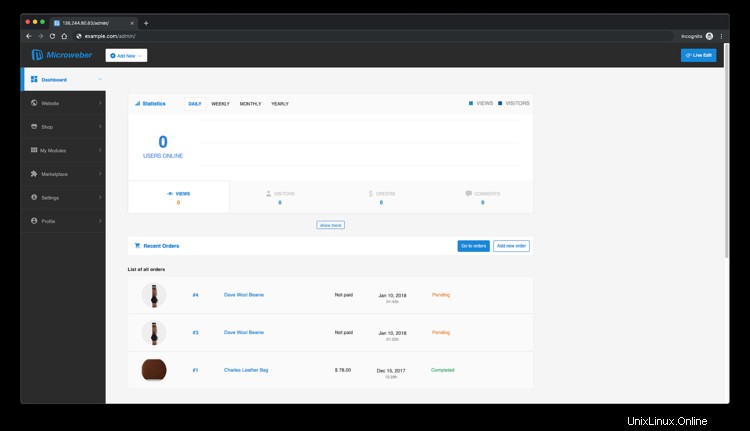
Et voici l'interface Microweber......à faire :
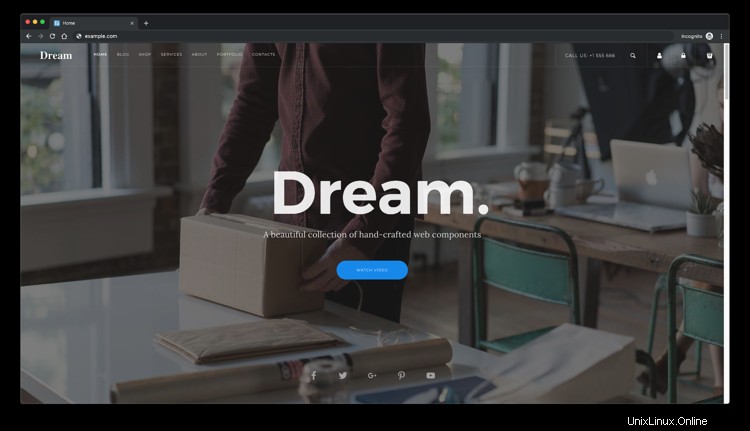
Liens
- https://microweber.com/
- https://github.com/microweber/microweber